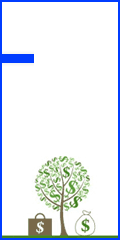متن مرتبط با «کردن» در سایت سایت آیفون آیپاد آیپد مک نوشته شده است
آموزش اضافه کردن Recovery Contact برای بازیابی Apple ID

به تازگی ویژگی جدیدی در iOS 16.2 و همچنین آخرین نسخه iOS 15 (آپدیت جدید) معرفی شد تحت عنوان Advanced Data Protection که یک لایه امنیتی End-To-End روی Apple ID شما فعال میکند. یکی از زیر مجموعههای این سرویس، قابلیت Recovery Contact هست که میتوانید یکی از اعضای خانواده، یا دوستان و نزدیکان خود را به عنوان یک فرد مورد اعتماد به این بخش اضافه کنید و در صورتی که پسورد Apple ID یا حتی رمز دستگاه خود را فراموش کرده باشید، به کمک دستگاه و فرد مورد اعتمادی که اضافه کردید میتوانید به دیتا و گوشی خود مجددا دسترسی پیدا کنید. در این بخش میتوانید نهایت تا ۵ فرد را به این لیست اضافه کنید. شرایط استفاده از این سرویس: داشتن سیستمعامل بالاتر از iOS 15 ،iPadOS 15 ،watchOS 8 و macOS Monterey فعال بودن two-factor authentication سن بالای ۱۳ سال برای فعال کردن این قابلیت در آیفون وارد اپلیکیشن Settings شوید و بالای صفحه روی اسم خود تپ کنید روی Password & Security تپ کنید و وارد بخش Account Recovery شوید سپس روی Add Recovery Contact تپ کنید اگر عضو گروه خانوادگی خود هستید، پیشنهاد داده میشود یک یا تمام افراد این جمع را انتخاب کنید و اگر نه، باید شخصی را از لیست مخاطبین خود انتخاب کنید. پس از انتخاب پیامی برای آن فرد ارسال میشود و باید منتظر تایید از سمت آن شخص باشید. پس از تایید نام شخصی که انتخاب کردید به لیست اضافه میشود. نکته: پس از گم کردن اطلاعات یا رمز Apple ID خود، آن شخص در همان منو، باید نسبت به دریافت یک کد ۶ رقمی اقدام کند و آن را به شما منتقل کند و پس از تایید هویت شما، به اکانت و اطلاعات خودتان دسترسی پیدا خواهید کرد. بخوانید, ...ادامه مطلب
آموزش اضافه کردن AirPods به اپلیکیشن Find My iPhone

یکی از مشکلاتی که اکثرا با AirPodsهای خود دارند گم شدن یکی از گوشهای این هدفون است. به کمک این آموزش میتوانید AirPods خود را به اپلیکشن Find My iPhone اضافه کنید و در صورتی که هر یک از گوشیها را گم کنید میتوانید موقعیت آن را روی نقشه و به کمک این اپلیکیشن مشاهده کنید. مرحله ۱: ابتدا وارد اپلیکیشن Settings شوید، روی اسم خود تپ کنید و وارد پنل مربوط به Apple ID شوید. به پایین اسکرول کنید و وارد بخش Find My شوید. و مطابق عکس زیر مطمئن شوید که Find My iPhone روشن باشد. و گزینه Send Last Location هم روشن باشد حتما. مرحله ۲: مجددا وارد اپلیکیشن Settings شوید و وارد قسمت Bluetooth شوید. مرحله ۳: AirPods خود را که پیشتر به آن متصل شدید را مشاهده میکنید. روی (i) بزنید و وارد تنظیمات آن شوید. مرحله ۴: به پایین اسکرول کنید و مطمئن شوید که Find My روشن است. اگر این گزینه را نمیبینید، شما پیشتر این گزینه را روشن کردید و برای مشاهده موقعیت هدفونتان روی Show in Find My تپ کنید. بخوانید, ...ادامه مطلب
آموزش فعال کردن Lockdown Mode و حفاظت از اطلاعات دستگاه

این روزها با پیشرفت روزافزون تکنولوژی و افزایش توان سختافزاری گوشیهای هوشمند بسیار از دیتاهای مهم همانند تصاویر، اطلاعات کارت و اسناد و مدارک خصوصی همه داخل گوشیها قرار دارند و محافظت از این اطلاعات این روزها به کار بسیار دشواری تبدیل شده است. اپل در این راستا همیشه در تلاش بوده که امنیت اطلاعات کاربران به درستی تامین کند، ویژگیهایی همچون استفاده از Face ID و تشخیص چهره هوشمند یا فعال کردن رمز دو مرحلهای روی Apple ID و غیره اما در هر حال شرایط بحرانی دیگری هم وجود دارد که ممکن است امنیت اطلاعات شما را به خطر بیاندازد. به همین جهت در iOS 16 قابلیت جدیدی معرفی شد بنام “Lockdown Mode” که در ادامه راجع به آن بیشتر صحبت خواهیم کرد. این ویژگی به صورت خلاصه برای مقابله با حملات سایبری بسیار هدفمند طراحی و توسعه پیدا کرده است. با فعال کردن این ویژگی دستگاه شما در سطح امنیتی بسیار بالایی قرار میگیرد که دسترسی به تمام موارد زیر را غیر ممکن میسازد: فایلهای ارسالی در Messages امکان دریافت تماس از طریق FaceTime محدود شدن امکانات اپلیکیشن سافاری تمام آلبومهای در Shared Photos پاک خواهند شد تمام دسترسیهای جانبی دستگاه قطع خواهد شد تمام سرویسهای اپل از دسترس خواند شد و دعوتنامههای ارسالی هم Expire میشوند امکان نصب Profile غیر فعال خواهد شد برای فعال کردن این سرویس به مسیر زیر بروید: Settings > Privacy & Security > Lockdown Mode > Tu On Lockdown Mode > Tu On & Restart و برای غیر فعال کردن این سرویس به مسیر زیر بروید: Settings > Privacy & Security > Lockdown Mode > Tu Off Lockdown Mode > Tu Off & Restart Adblock , ...ادامه مطلب
پنومونی یا سینه پهلو کردن چیست و روش های تشخیص و درمان آن

پنومونی که در انگلیسی Pneumonia می باشد همان سینه پهلو و یا ذات الریه است که به التهاب ریه مربوط می شود. این بیماری در بیشتر موارد مانند سایر بیماری های خودایمنی بر اثر عفونت و یا ویروس ایجاد می شود., ...ادامه مطلب
کم کردن زمان هشدار آیفون

چکار کنم که زمان هشدار, گوشیم کم بشه؟ زمان خیلی زیادی هشدار, میزنه و همه رو کلافه می کنه. , ...ادامه مطلب
نیاز به شخص متخصص در زمینه انلاک کردن و مشکلات ایکلود

به یک نفر با تجربه و متخصص نیلوبلاگ در زمینه نیلوبلاگ محصولات اپل بخصوص قفل و مشکلات نیلوبلاگ ایکلود نیلوبلاگ بعنوان همکار نیاز دارم . , ...ادامه مطلب
مشکل در کم و زیاد کردن نور صفحه مک بوک ایر

دوستان یه مک بوک ایر ۲۰۱۲ دارم هر کاری میکنم نور صفحش چه از طریق دکمه کیبورد و چه از طریق Display تاثیری تو کم و زیاد شدن صفحه نمایش نمیذاره چندین ورژن مک نصب کردم ولی روی هر کدام از نسخه ها همین مشکل هست؟ , ...ادامه مطلب
آموزش آنلاین بازی کردن جی تی ای

سلام خدمت دوستان عزیز... میخوام براتون بگم که چطور جی تی ای رو آنلاین بازی کنید. اول برنامه سمپ که برای آنلاین بازی کردن جی تی ای هست دانلود میکنید: دانلود بعد برنامه رو در محلی که جی تی ای نصبه نص, ...ادامه مطلب
صفر کردن موجودی حساب اپل آیدی

با سلام برای تغییر کشور در اول استور پیغام صفر کردن مانده ۲۲ سنتی من را میدهد چگونه این کار را انجام دهم؟ , ...ادامه مطلب
راهنمایی برای پاک کردن برنامه از مک

من برنامه paragon رو با cleanAppپاک کردم ولی هم توی اکتیومانیتور هنوز اسمش هست هم وقتی سیستم روشن میشه برنامه رو دسکتاب میادش در حالی که تو استارت اپ چک کردم نبود لطفا راهنمایی کنید چجوری پاکش کنم که اثری ازش نمونه , ...ادامه مطلب
مسدود کردن اس ام اس های مزاحم و تبلیغاتی با GetFilter در آیفون

همه ما از اس ام اس های تبلیغاتی و مزاحم طاقتمان تمام شده و از آنها همواره نفرت داشته و داریم. متاسفانه اپراتورهای ایرانی با وجود اینکه راههای انسداد پیام های تبلیغاتی را در اختیار مشتریان قرار داده اند اما خودشان بیشتر از همه مزاحم هستند! در این پست قصد داریم اپلیکیشنی را با نام GetFilter به شما معرفی کنیم که توسعه دهنده آن فرزاد نظیفی می باشد.این اپلیکیشن هوشمند شماره های مزاحم و تبلیغاتی را تشخیص می دهد و دریافت SMS را از آنها مسدود می نماید. یکی از راههای هوش مصنوعی اپلیکیشن برای تشخیص شماره های مزاحم و تبلیغاتی این است که اگر شما به یک شماره بیش از 3 بار پاسخ ندهید، اپلیکیشن آن را مسدود می کند. البته نگران اس ام اس بانک نباشید زیرا می توانید لیست سفید هم برای GetFilter تعریف و تعیین کنید. پیشنهاد می کنیم این اپلیکیشن را بدون معطلی دانلود نمایید و از شر اس ام اس های تبلیغاتی اپراتورها راحت شوید. ورژن : 1.0 حجم : 18 مگابایت سازگاری : iOS 11 و بالاتر ,تبلیغاتی ...ادامه مطلب
آموزش فعال کردن کاراکتر شمار پیام ها در آیفون و آیپد

با افزایش نرخ پیامک در اپراتورهای کشور باید در ارسال پیام دقت بیشتری نمود و قدر کاراکترهای ارسالی را بدانید! امروز قصد آموزش ترفندی جالب به شما همراهان همیشگی کافه اپل را داریم که از این پس شما را قادر می سازد هنگام نوشتن پیام تعداد کاراکترها یا حروف استفاده شده را مشاهده کنید. روش کار بسیار آسان است! فقط کافیست مراحل زیر را دنبال نمایید: کانال تلگرام کافه اپل را دنبال کنید: Telegram.me/CafeAppleChannel 1- وارد Settings شوید. 2- با اسکرول به سمت پایین، قسمت Messages را مشاهده می کنید که پس از ورود به آن می توانید با فعال کردن گزینه Character Count از این پس تعداد کاراکترهای استفاده شده در پیام های خود را مشاهده کنید. توجه داشته باشید که هنگام تایپ متن مورد نظر، در قسمت کناری کادر متن می توانید تعداد کاراکترها را مشاهده کنید. منبع: IDB Let's block ads! بخوانید, ...ادامه مطلب
امکان حذف کردن اپلیکیشن های پیش فرض در iOS 10

همانطور که اطلاع دارید، اپل در کنفرانس WWDC 2016 از iOS 10 پرده برداشت! در این نسخه از iOS شاهد به روز رسانی های فراوانی هستیم که در این پست به یکی دیگر از به روز رسانی ها اشاره خواهیم داشت. ما در پیش به بررسی تخصصی iOS 10 پرداختیم که می توانید در صفحه اصلی کافه اپل به آن دسترسی پیدا کنید. در iOS 10 همانطور که در عنوان پست هم بیان شده، امکان حذف اپلیکیشن های پیش فرض وجود دارد و در صورت نیاز می توان مجدداً از AppStore آنها را دریافت نمود. شاید برای شما پیش آمده باشد گه به برخی از اپلیکیشن های پیش فرض علاقه ای ندارید اما نمی توانید آنها را حذف کنید. دیگر نباید نگران باشید زیرا iOS 10 این اجازه را به شما می دهد. کانال تلگرام کافه اپل را دنبال کنید: Telegram.me/CafeAppleChannel منبع: iClarified Let's block ads! بخوانید, ...ادامه مطلب
مخفی کردن داک در آیفون بدون نیاز به جیلبریک

همیشه از تغییرات لذت برده ایم. اکنون قصد داریم تا با ایجاد تغییری جالب در هوم اسکرین تجربه ای متفاوت از صفحه اصلی داشته باشیم. بسیاری از کاربران آیفون با جیلبریک کردن گوشی خود به تنظیمات و امکانات بسیار زیادی از جمله حذف نوار داک و غیره دست می یابند. اما سایر کاربران از این ویژگیها محروم اند! لذا با شما هستیم تا با ترفندی عالی پس زمینه داک گوشی شما را یک دست کنیم. مراحل آموزش بسیار ساده و روان است فقط کافیست مراحل زیر را طی کنید. کانال تلگرام کافه اپل را دنبال کنید: Telegram.me/CafeAppleChannel - ابتدا وارد این صفحه شده و با نگه داشتن انگشت خود روی والپیر و انتخاب گزینه Save Image عکس را در گالری خود ذخیره نمایید. - در ادامه با رفتن به برنامه Photos و انتخاب عکس ذخیره شده گزینه Share را برگزینید. - همچنین با تپ کردن روی قسمت Use as Wallpaper انتخاب Still و برگزیدن Set والپیپر مورد نظر را برای تصویر هوم اسکرین تنظیم کنید. در نهایت با بازگشتن به صفحه اصلی تغییر را احساس کنید. منبع: RedmondPie Let's block ads! بخوانید, ...ادامه مطلب
آموزش فعال کردن Night Shift به صورت خودکار هنگام طلوع و غروب آفتاب

یکی از ویژگیهای بسیار کار آمد و مفید iOS 9.3 قابلیت Night Shift یا همان شیفت شب است. اگر تاکنون اطلاعات کافی در مورد این ویژگی را کسب نکرده اید با کافه اپل همراه باشید. در واقع این ویژگی نورهای آبی و مضر منعکس شده از صفحه نمایش گوشی را به طور خودکار کاهش می دهد. این قابلیت سبب می شود تا در شب دید بهتری نسبت به صفحه نمایش گوشی داشته باشید. برای مثال اگر می خواهید در اتاقی تاریک به مطالعه بپردازید و از طرفی چشمانی حساس دارید این ویژگی کمک بسیار بزرگی برای حل این مشکل می کند. کانال تلگرام کافه اپل را دنبال کنید: Telegram.me/CafeAppleChannel صرف نظر از تمام ویژگیهای خوب Night Shift شما به آسانی می توانید با رفتن به Settings و ورود به قسمت Display & Brightness همچنین انتخاب Night Shift این قابلیت را فعال کنید. علاوه بر آن می توانید برنامه ریزی کنید که شیف شب هنگام طلوع و غروب آفتاب به صورت خودکار خاموش یا روشن شود! با ما باشید تا روش کار را بازگو کنیم. ابتدا مسیر Settings > Display & Brightness > Night Shift را پیموده سپس گزینه Schedule را فعال کنید. بعد از فعال سازی، زیر قسمت Scheduled دو عبارت From و To را مشاهده می کنید که عبارت From به معنی از (آغاز شیفت شب) و To به معنی تا (اتمام شیفت شب) است. این قسمت به طور پیشفرض روی Sunset and Sunrise که همان طلوع و غروب آفتاب است قرار دارد. همچنین شما می توانید با استفاده از قسمت Custom Schedule زمان انتخابی خود را وارد کنید که برای مثال از ساعت 12 شب تا 6 صبح شیف شب فعال گردد. نکته: اگر شما قصد دارید از حالت طلوع و غروب افتاب برای شیف شب خود استفاده کنید باید از مسیر زیر و فعال کردن گزینه Setting Time Zone قابلیت لوکیشن گوشی خود را فعال کنید تا موقعیت مکانی شما تشخیص داده شود. بدیهی است با خاموش بودن لوکیشن برنامه شیفت شب به درستی کار نخواهد کرد! Settings > Privacy > Location Services > System Services کانال تلگرام کافه اپل را دنبال کنید: Telegram.me/CafeAppleChannel منبع اختصاصی: کافه اپل Let's block ads! بخوانید, ...ادامه مطلب